WPS word设置如果定义了文档网格则对齐到网格的方法
2023-09-12 09:51:20作者:极光下载站
我们在需要进行文档编辑的时候,大家会选择使用wps word文档工具进行操作,在WPS中,Word文字文档是大家常常需要使用到的,可以友好的帮助大家完成对一些资料的整理和汇总操作,有些时候我们需要在WPS Word中将网格线功能打开,并且通过网格线进行文字的编辑,那么当你需要文字对齐到网格的时候,可以进入到字体设置的窗口中,将如果定义了文档网格,则对齐到网格功能勾选上即可,下方是关于如何使用WPS Word文档设置如果定义了文档网格则对齐到网格的具体操作方法,如果你需要的情况下可以看看方法教程。
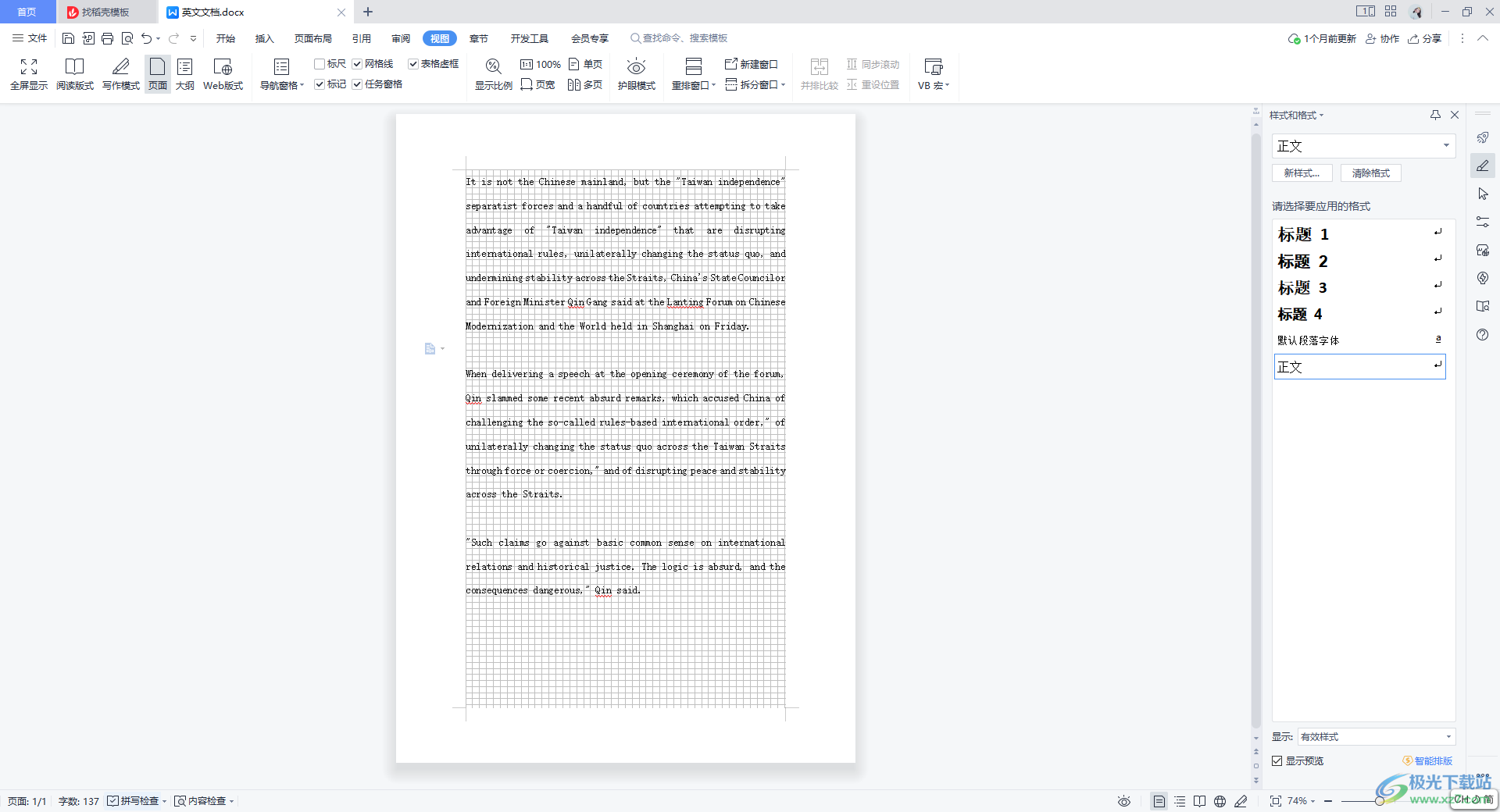
方法步骤
1.首先,通过WPS办公软件将我们需要编辑的文档打开,如图所示。
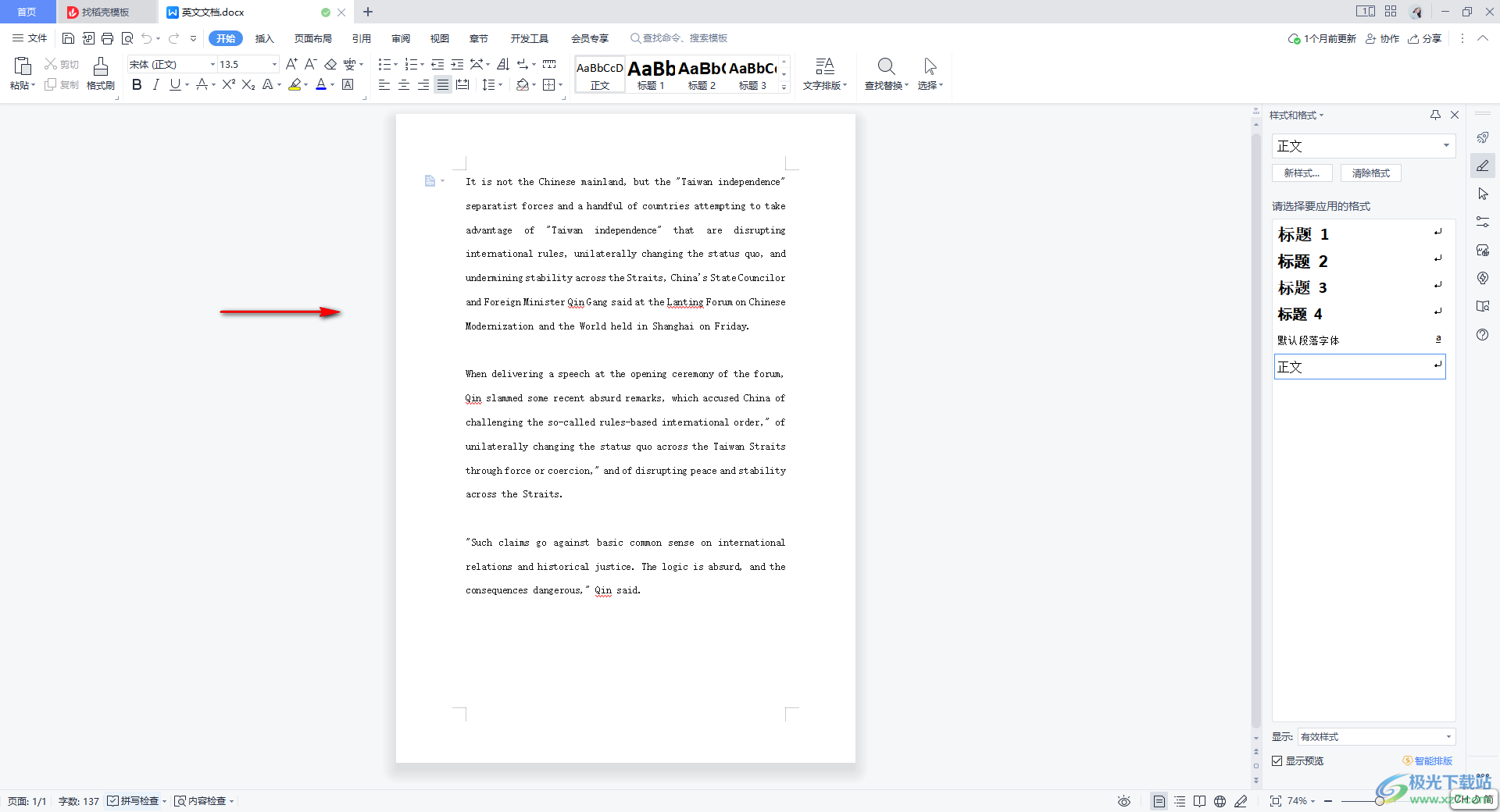
2.之后,将鼠标移动到页面上方的位置点击【开始】选项,接着将字体部分的扩展图标点击打开。
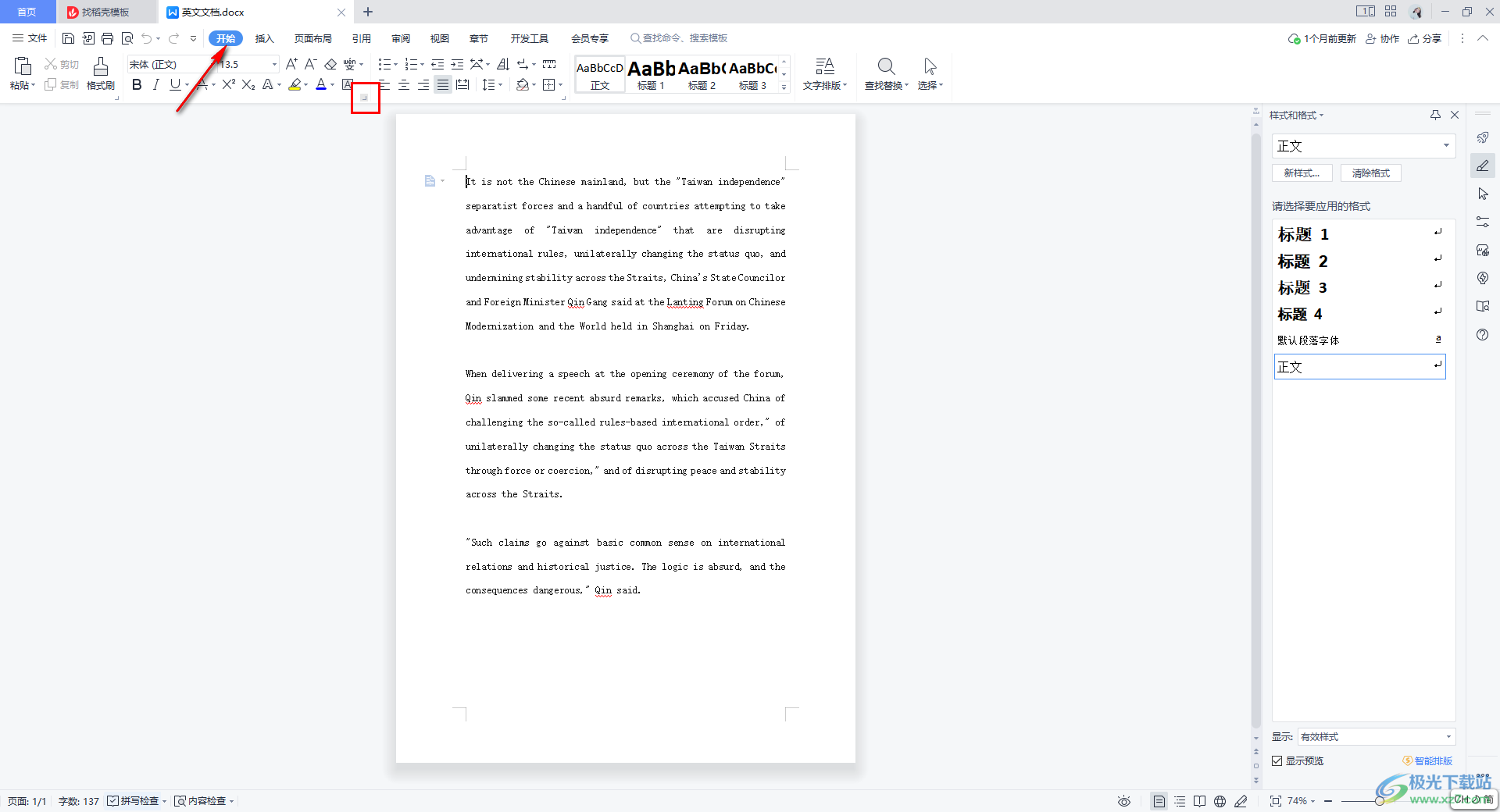
3.随后,即可在页面上显示出一个设置字体的窗口,在该窗口中将【字符间距】选项卡点击打开。

4.在字符间距的选项卡下,直接将【如果定义了文档网格,则对齐网格】选项勾选上,再点击确定按钮。
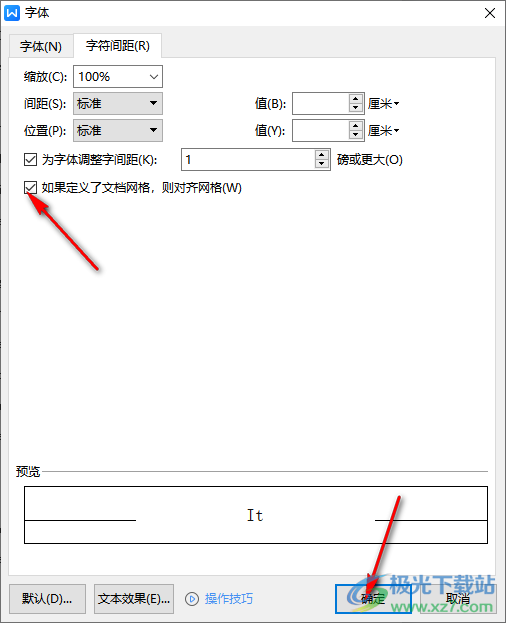
5.最后,返回到文档内容中,在页面上点击【视图】,在打开的视图工具栏中将【网格线】勾选上,则页面上就会出现网格线,那么文字就会按照网格线进行对齐显示的,如图所示。
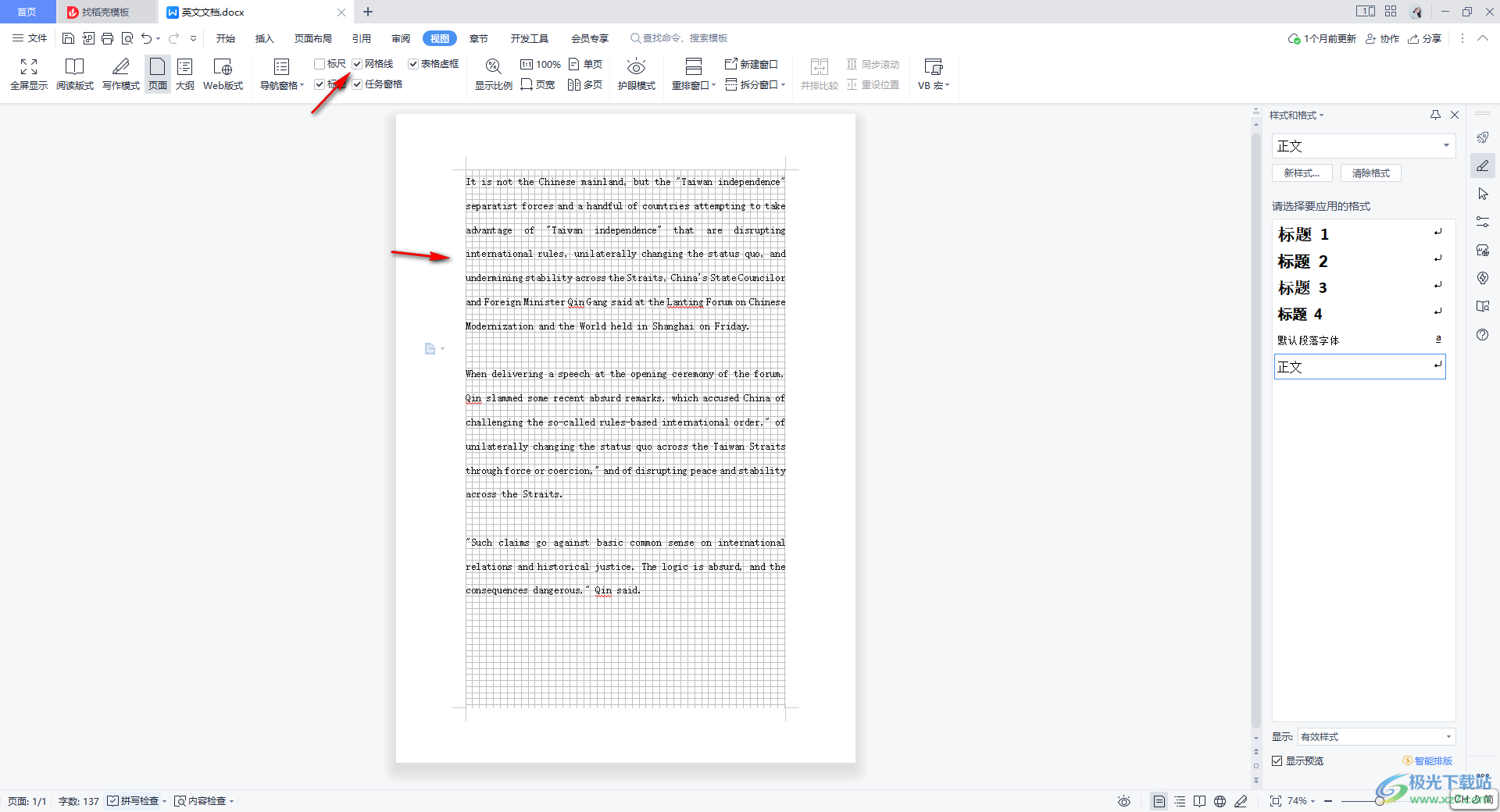
以上就是如何使用WPS Word文档设置如果定义了文档网格则对齐网格的具体操作方法,一般这个功能在字符间距中是自动勾选上的,因此你可以进入到字符间距中进行检查一下该功能,如果没有自动勾选则将其勾选上即可,感兴趣的话可以操作试试。
